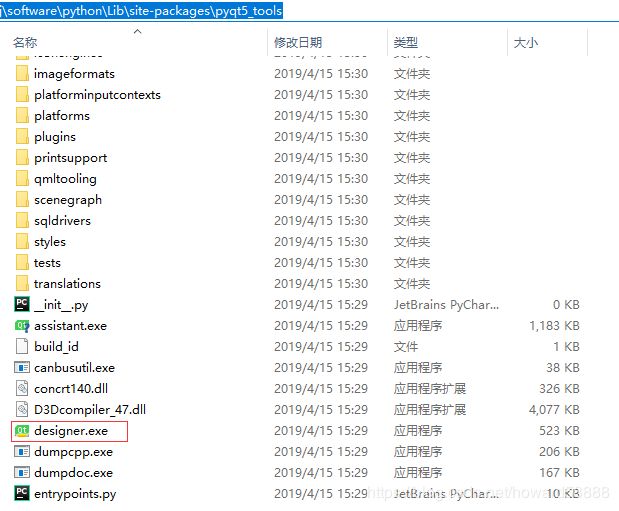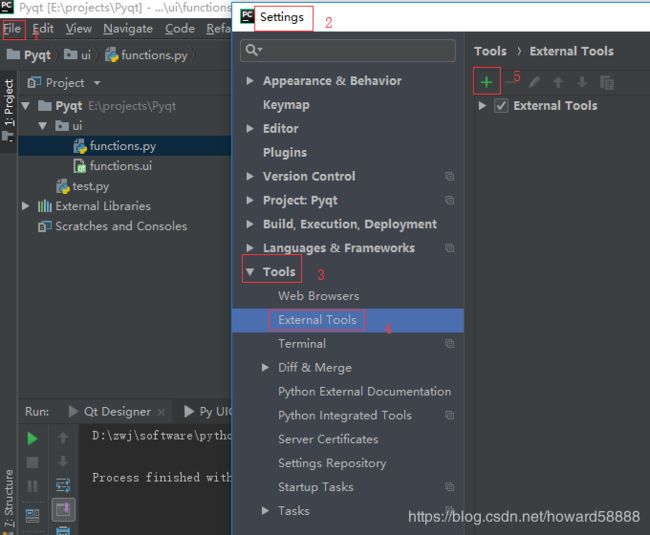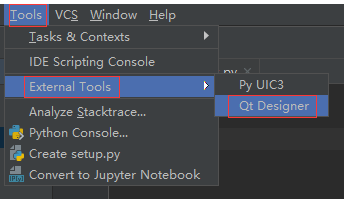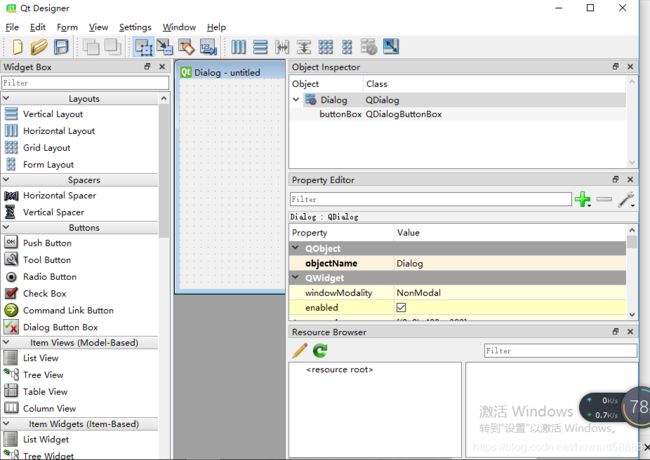python3.6+PyQt5安装
1.安装好python3.6,可按照官网安装,此步骤略过,详细介绍PyQt5的安装
2.打开cmd,运行如下命令进行PyQt5的安装
pip install PyQt5
3.PyQt5安装完成后,发现没有Qt Designer.exe或者designer.exe文件,这时需要安装PyQt5-tools,打开cmd,运行如下命令安装PyQt5-tools
pip install PyQt5-tools
4.安装完成后,在python安装目录的\Lib\site-packages\pyqt5_tools下,看到designer.exe
5.PyQt5安装完成后,在pycharm上配置使用
首先打开pycharm,一次点击File--->Settings--->Tools--->External Tools,然后点击加号,如下图
6.点击加号后,配置Qt Designer,使用Qt Designer编写图形界面,配置如下所示
7.配置Pyuic,可以把使用Qt Designer编写的图形界面文件,也就是.ui文件转换为python文件,配置如下所示,其中Arguments一栏填写$FileName$ -o $FileNameWithoutExtension$.py,就是把.ui文件转换为.py文件
8.上述步骤完成后,依次点击tools--->Externel Tools--->Qt Designer,打开Qt Designer,如下图所示
9.编写完图形界面后,选中.ui文件,按下图顺序执行,可以把.ui文件转换为.py文件